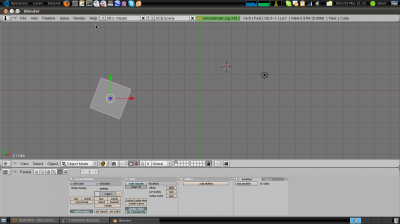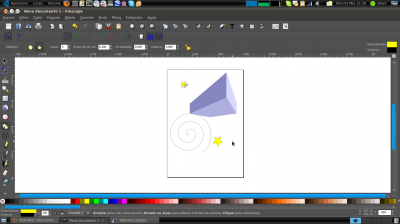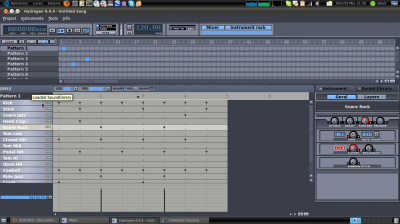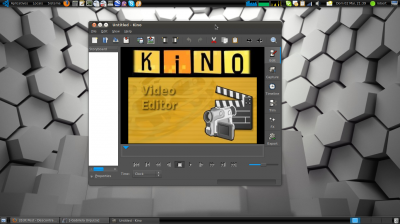Ubuntu Studio 10.04 conheça e instale
O Ubuntu Studio é uma das vertentes do Ubuntu, é direcionado àquelas pessoas que necessitam trabalhar com áudio, vídeo e gráficos e também para àquelas que gostam de um sistema com um visual um pouco diferenciado dos outros, não que o Ubuntu não possa ter, muito pelo contrário, mas o Ubuntu Studio é diferente por ser diferente, não por você deixá-lo diferente, entendeu? Nem eu.
[ Hits: 31.832 ]
Por: Robert Lucas em 17/05/2010 | Blog: http://informando.wordpress.com
Introdução
Bom, para quem quiser saber mais sobre ele é só dar uma conferida em www.ubuntustudio.org (mas não tem nada de interessante também, aqui vai encontrar mais informações legais que lá.) :)
Instalação
Temos 2 opções para instalarmos o Ubuntu Studio em nosso computador, a primeira é pelo CD e a segunda via atualização apt-get, Synaptic etc. Instalação via CD:Entre no site www.ubuntustudio.org, baixe o arquivo "Ubuntu Studio 10.04 (Lucid) DVD Images", queime a imagem .iso em uma mídia de DVD e siga as instruções para instalação. Não vou dar o passo-a-passo da instalação aqui, por já termos diversos artigos mostrando como fazê-lo. Após instalar é só aproveitar o sistema.
Instalação via atualização:
É bem mais simples do que se pode imaginar realizar a instalação ou melhor a atualização do Ubuntu para o Ubuntu Studio 10.04. Primeiramente, vamos efetuar a instalação normal do Ubuntu, caso já esteja instalado só seguir os passos abaixo. Primeiro vamos liberar os repositórios do Synaptic para termos atualizações mais recentes e uma diversidade maior de pacotes a nossa disposição. Abra Sistema > Administração > Gerenciador de Pacotes Synaptic, dentro do programa abra Configuração > Repositórios, na aba Programas do Ubuntu deixe as 4 primeiras caixas marcadas e vá para a aba Outro Software e marque a opção Partner, depois disso vá para a aba Atualizações e marque todas as caixas da opção Atualizações do Ubuntu (lembrando que não é necessário marcar todos estes processos para se ter acesso aos pacotes, mas é uma boa pedida pra quem quer ter o sistema sempre atualizado), depois é só clicar no botão Fechar para sair da janela e depois clique no botão fechar novamente para fechar o Synaptic.
Para a instalação dos pacotes eu vou aconselhar usarem o terminal, assim fica mais fácil para eu explicar e com menor possibilidade de erro. Abra o terminal (Aplicativos > Acessórios > Terminal), nele digite:
sudo apt-get update
Espere o processo ser realizado, após isto digite:
sudo apt-get upgrade
Se tiver algum pacote a ser atualizado digite "S" para prosseguir o processo, espere até que sejam baixados e instalados, pode ser que tenha muito ou pouco a ser baixado, vai depender muito de quando foi a ultima atualização do sistema, dando sequência vamos agora à instalação definitiva do Ubuntu Studio, baixando os pacotes de programas, temas, screensavers, wallpapers e tudo mais disponível nos repositórios.
Temos a possibilidade de fazer a instalação em um único comando que seria:
sudo apt-get install ubuntustudio-*
E pronto, todos os pacotes seria instalados, mas como são mais de 400 megas não aconselho que façam assim, vamos por partes, mesmo porque indo por partes dá pra eliminarmos alguma coisa que não queremos instalar. Então vamos por partes. Instalação primária:
Digite:
sudo apt-get install ubuntustudio-artwork ubuntustudio-controls ubuntustudio-default-settings ubuntustudio-desktop ubuntustudio-font-meta ubuntustudio-gdm-theme ubuntustudio-icon-theme ubuntustudio-look ubuntustudio-menu ubuntustudio-plymouth-theme ubuntustudio-screensaver ubuntustudio-sounds ubuntustudio-theme ubuntustudio-wallpapers
E na segunda etapa digite:
sudo apt-get install ubuntustudio-audio ubuntustudio-audio-plugins ubuntustudio-graphics ubuntustudio-sounds ubuntustudio-video
Esta segunda parte é um pouco demorada devido a quantidade de programas grandes que é composto cada pacote mencionado, mas assim que realizar o download e a instalação de tudo estamos livres para ser feliz. Bastando apenas reiniciar o sistema para começar a ver as diferenças, tanto em relação as telas, aos temas, sons e tudo mais referentes ao sistema. Assim que inicia podemos ver as telas remetendo ao Ubuntu Studio, logo vemos no menu aplicativos a grande gama de novos programas, agora é só desfrutar de todo o potencial que o sistema tem a oferecer.
Abraços, espero que possam aproveitar este texto. ;)
Avaliando Ubuntu 7.10 Gutsy Gibbon (Ubuntu Studio)
Convocação da Seleção Brasileira do Software Livre
23 distribuições Linux brasileiras
OpenSUSE 10.2 sempre atualizado
Gerenciamento de pacotes Debian - principais comandos LPIC-1
Shell script: *, [], {}, ????, como utilizá-los?
parabéns! Interessante distro derivada!
10
quanto de ram precisa para instalar o lucid studio??
:-) Parabéns pelo artigo!!!!!!
<a href="http://www.gifsrecados.com.br" target="_blank"><img src="http://i241.photobucket.com/albums/ff103/videogospel/engracados/mob_02.gif" alt="Gifs - Flash - Fotos e Videos Para seu Orkut" width="240" height="320" border="0" oncontextmenu="return false" /><br /><i> <a href="http://www.gifsrecados.com.br" target="_blank">Gifs, Flash e vídeos para seu Orkut = <b>www.GifsRecados.com.br</b></a></font></i><br />
O artigo é bom... posso indicar duas outras distros tbm que inclusive já foram citadas aqui em outro artigo e que também são próprias para edição de áudio e vídeos :
o Musix ( http://www.musix.org.ar/ ) - baseado em Knoppix , enfoca produção de áudio e vídeo.
o Dynebolic ( http://www.dynebolic.org/ ) - também enfoca produção de áudio e vídeo.
Mas realmente oq eu gostei nesse artigo foi esse papel de parede ai do seu computador robertlucas... pode compartilha-lo hehehehe? abcs!
"...mas o Ubuntu Studio é diferente por ser diferente, não por você deixá-lo diferente, entendeu? Nem eu. :) ..."
ahahhahahaha
Hilário!
Ótimo artigo Robert!
Parabéns!
Linux Music Power
Fiz este vídeo para mostrar o poder de criar música que o Linux tem
http://www.youtube.com/watch?v=HMvrM4ksCew
Amigo,
Gostei de seu artigo, mas gostaria de saber se você poderia me indicar qual programa me permite analisar um video avi, de tal forma que eu possa dar zoom na imagem para melhor visualiazação, e possa também controlar a execução do filem, ou seja, se uma imagem não estiver boa, desejo retornar e aplicar o zoom até poder identificar o conteúdo.
Este processo de retornar a imagem, visualizá-la poderá ser feito várias vezes até que se possa identificar melhor seu conteúdo.
Desde já, obrigado.
Adam.
Sou professor de Biologia e o Ubuntu Studio tem sido um sistema interessante para criação de material, bem como o compartilhamento de materiais dos meus alunos.
Olá. Obrigado pelo artigo. Por favor, ainda é possível fazer essa atualização de Ubuntu para Ubuntu Studio via terminal?
Patrocínio
Destaques
Artigos
Bluefin - A nova geração de ambientes de trabalho Linux
Como atualizar sua versão estável do Debian
Cirurgia para acelerar o openSUSE em HD externo via USB
Dicas
Quer auto-organizar janelas (tiling) no seu Linux? Veja como no Plasma 6 e no Gnome
Copiando caminho atual do terminal direto para o clipboard do teclado
Script de montagem de chroot automatica
Tópicos
Conselho distribuiçao brasileira (6)
archlinux resolução abaixou após atualização (15)
Não consigo instalar distro antiga no virtualbox nem direto no hd (33)
Top 10 do mês
-

Xerxes
1° lugar - 147.236 pts -

Fábio Berbert de Paula
2° lugar - 64.541 pts -

Buckminster
3° lugar - 22.254 pts -

Alberto Federman Neto.
4° lugar - 20.245 pts -

Mauricio Ferrari
5° lugar - 19.656 pts -

edps
6° lugar - 17.967 pts -

Daniel Lara Souza
7° lugar - 17.447 pts -

Andre (pinduvoz)
8° lugar - 15.982 pts -

Alessandro de Oliveira Faria (A.K.A. CABELO)
9° lugar - 15.585 pts -

Jesuilton Montalvão
10° lugar - 14.756 pts